PS 怎么栅格化文字图层和形状图层
217人参与 • 2025-04-01 • Photoshop
在photoshop中栅格化文字和形状图层的方法是:1.打开photoshop,选择图层。2.右键点击并选择“栅格化图层”。栅格化后,图层变成像素图层,失去矢量特性,但可应用滤镜和效果。

引言
在photoshop中,栅格化文字图层和形状图层是设计师们常用的操作。通过这篇文章,你将学会如何轻松地将这些矢量图层转换为栅格图层,以及在实际操作中需要注意的要点和技巧。无论你是初学者还是经验丰富的设计师,都能从中获益,提升你的设计效率和效果。
基础知识回顾
在photoshop中,文字和形状图层都是矢量图层。矢量图层具有可缩放性,不会像栅格图层那样在放大时出现像素化的问题。但在某些情况下,比如需要应用滤镜或进行复杂的图像处理时,我们需要将这些矢量图层转换为栅格图层。栅格化后,图层将变成像素图层,失去矢量图层的可编辑性。
核心概念或功能解析
栅格化文字图层和形状图层的定义与作用
栅格化是将矢量图层转换为栅格图层的过程。栅格化后的图层可以应用photoshop中的各种滤镜和效果,增加设计的多样性和复杂度。然而,一旦栅格化,图层的矢量特性将丢失,无法再进行无损编辑。
一个简单的例子是,当你希望对文字应用模糊效果时,需要先将其栅格化:
# 假设我们有一个文字图层 text_layer = psd_file.layers[0] # 栅格化文字图层 text_layer.rasterize() # 现在可以应用滤镜 text_layer.apply_gaussian_blur(radius=5)
工作原理
栅格化过程是将矢量数据转换为像素数据。photoshop会根据图层的分辨率和大小,将矢量路径转换为相应的像素点阵。这个过程涉及到复杂的算法,以确保转换后的图像尽可能接近原矢量图层的视觉效果。
在栅格化过程中,photoshop会考虑当前文档的分辨率和像素密度,确保转换后的图像在当前分辨率下看起来最佳。需要注意的是,栅格化后的图层会根据当前文档的设置进行转换,因此在高分辨率文档中栅格化的结果会比低分辨率文档更好。
使用示例
基本用法
栅格化文字图层和形状图层在photoshop中非常简单,只需右键点击图层,然后选择“栅格化图层”即可。以下是具体步骤:
- 打开photoshop,选择需要栅格化的文字或形状图层。
- 右键点击该图层,在弹出的菜单中选择“栅格化图层”。
- 图层将立即被栅格化,你会在图层面板中看到图标的变化。
高级用法
在一些高级操作中,比如需要批量栅格化多个图层,可以使用photoshop的脚本功能。以下是一个简单的python脚本示例,展示如何使用photoshop的api进行批量栅格化:
import psd_tools
# 打开psd文件
psd_file = psd_tools.psdfile.open('example.psd')
# 获取所有图层
layers = psd_file.layers
# 遍历所有图层,栅格化文字和形状图层
for layer in layers:
if layer.kind in ['text', 'shape']:
layer.rasterize()
# 保存修改后的psd文件
psd_file.save('rasterized_example.psd')这个脚本会遍历psd文件中的所有图层,找到文字和形状图层并将其栅格化。这样的批处理操作在处理大量图层时非常高效。
常见错误与调试技巧
在栅格化过程中,常见的错误包括:
- 分辨率不匹配:如果文档的分辨率与最终输出的分辨率不匹配,栅格化后的图像可能会出现模糊或像素化现象。解决方法是在栅格化前调整文档的分辨率。
- 不可逆操作:一旦栅格化,图层将无法恢复到矢量状态。因此,在栅格化前请确保你已经完成了所有矢量编辑工作。
调试技巧包括:
- 使用智能对象:在栅格化前,将图层转换为智能对象。这样即使栅格化后,你仍然可以通过双击智能对象来编辑原始的矢量图层。
- 保存副本:在栅格化前,保存一个psd文件的副本,以防万一需要回退操作。
性能优化与最佳实践
在实际应用中,优化栅格化操作的性能和效果非常重要。以下是一些建议:
- 选择适当的分辨率:根据最终输出的需求,选择合适的分辨率进行栅格化。高分辨率可以提高图像质量,但也会增加文件大小和处理时间。
- 使用智能对象:如前所述,使用智能对象可以保留矢量图层的可编辑性,同时允许你应用栅格效果。
- 批处理:对于大量图层的项目,使用脚本进行批量栅格化可以大大提高效率。
在编程习惯和最佳实践方面,建议:
- 代码可读性:在编写脚本时,确保代码有良好的注释和结构,便于后续维护和修改。
- 测试和验证:在批量操作前,对脚本进行充分测试,确保其在不同场景下的表现符合预期。
通过掌握这些技巧和最佳实践,你将能够更高效地在photoshop中进行栅格化操作,同时避免常见的错误和问题。希望这篇文章能帮助你提升设计技能,创造出更出色的作品。
以上就是ps 怎么栅格化文字图层和形状图层的详细内容,更多请关注代码网其它相关文章!
您想发表意见!!点此发布评论
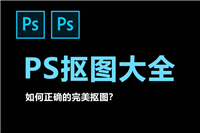



发表评论